我们win10笔记本电脑都会在任务栏的右下角中显示电源图标,方便使用者随时查看当前电池的电量,有些用户并没有显示出来,这个是因为该功能被关闭了,因此无法显示出来,那么今日的win10教程就来和大伙分享恢复电源显示的设置方法,希望今天系统之家分享出来的内容可以帮助更多人解决问题。
win10笔记本电源图标不显示怎么办
1、首先打开控制面板(控制面板可以在开始菜单中的Windows 系统里找到),然后点击控制面板右上角的“类别”,然后在下拉的菜单中点击“大图标”选项。
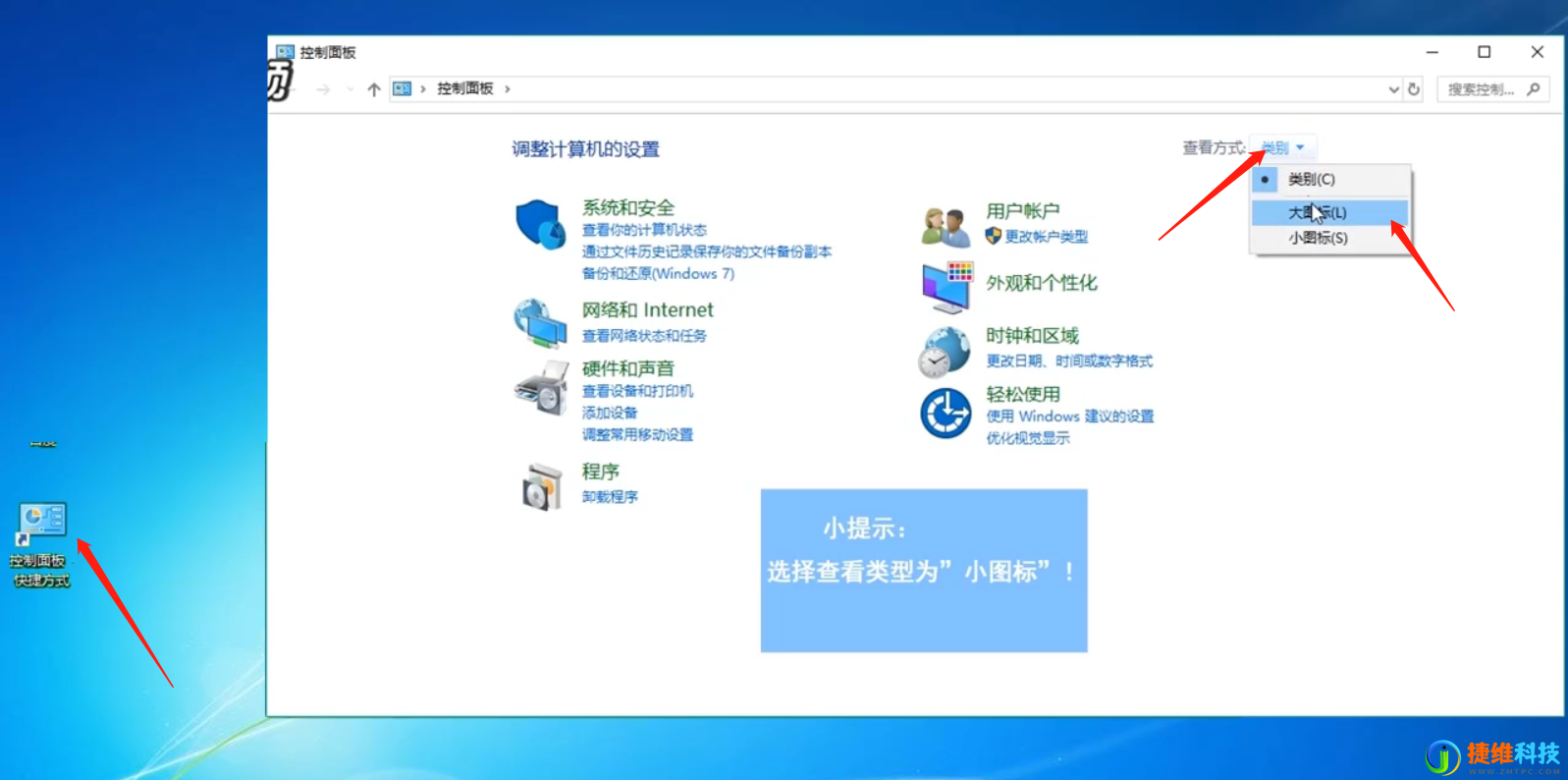
2、然后我们找到“任务栏和导航”选项,单击打开它。
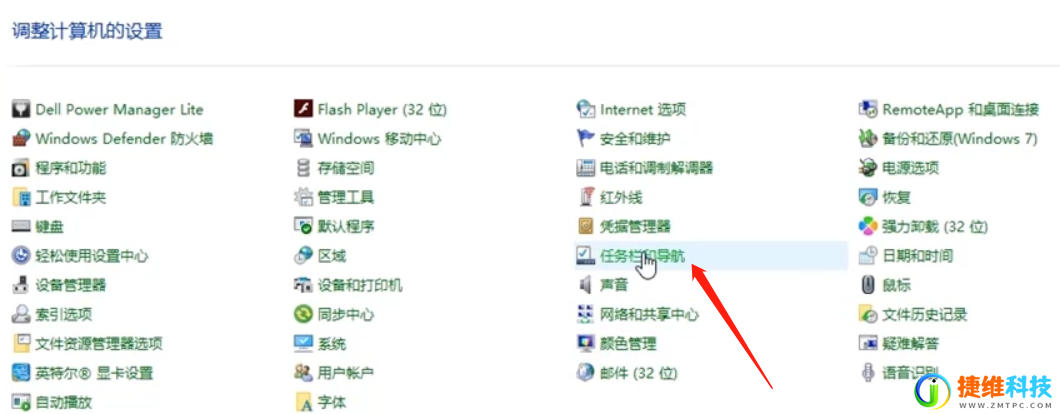
3、在任务栏的界面,我们在右边界面下滑找到“选择哪些图标显示在任务栏上”并点击打开。
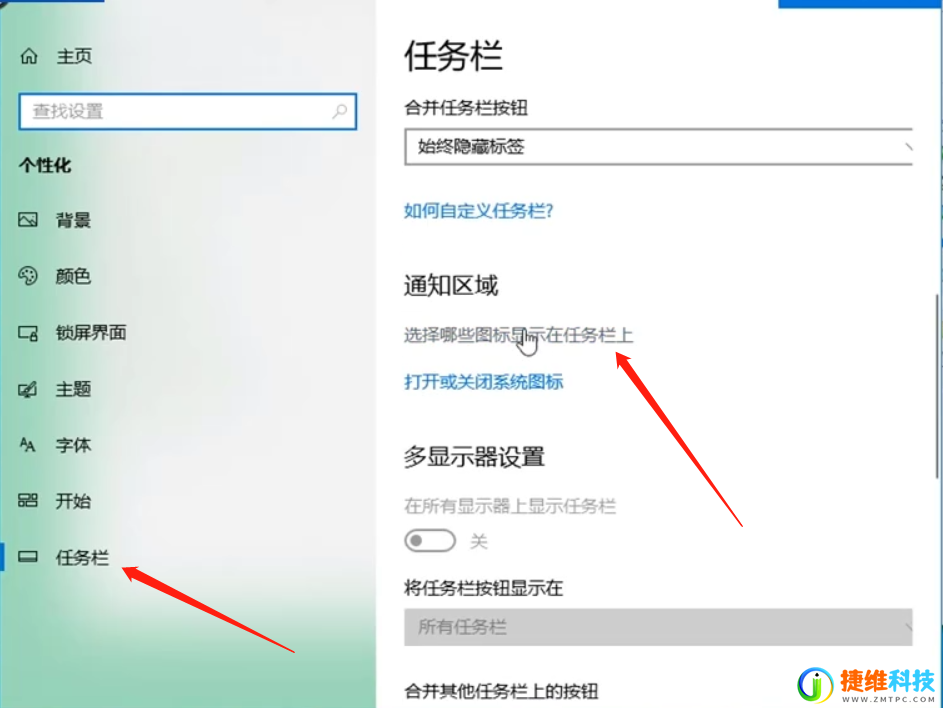
4、然后在打开的窗口下滑,找到电源的图标,将后面的开关打开即可。
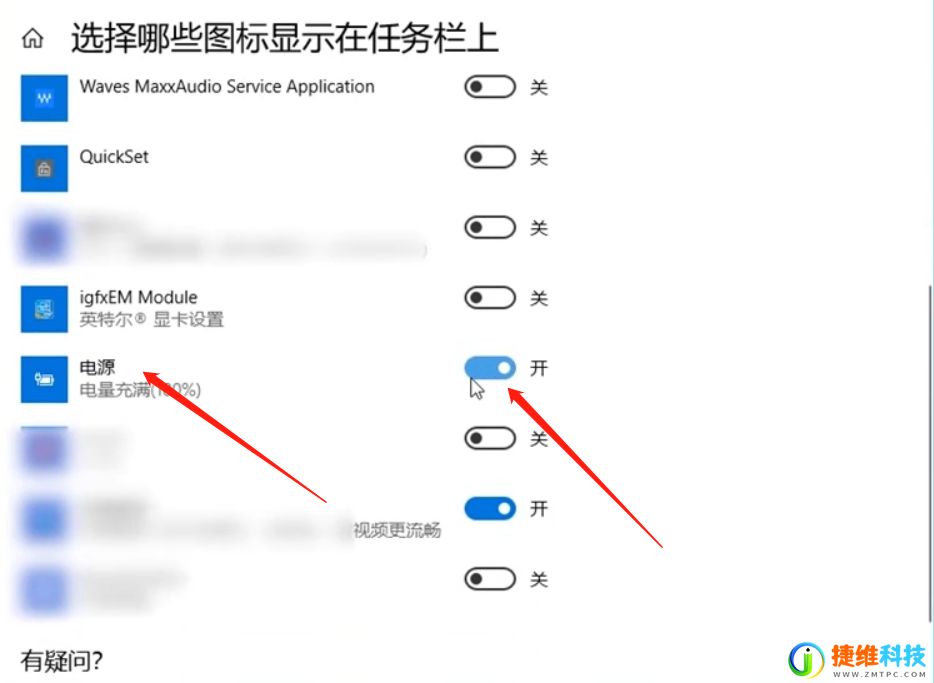
5、完成以上步骤后,我们就又能在电脑的右下角菜单栏看到电量图标了。
 微信扫一扫打赏
微信扫一扫打赏 支付宝扫一扫打赏
支付宝扫一扫打赏